Windows 11 es el reciente sistema operativo de ordenadores presentado por Microsoft. Trajo mejoras a todo nivel, con la ejecución de aplicaciones de otras plataformas. Hoy queremos explicarte cómo instalar aplicaciones de Android en Windows, desde archivos APK. Se trata de algo que no puedes hacer de forma nativa, por lo que necesitas aplicaciones de terceros.
Descarga Amazon Appstore en Windows 11
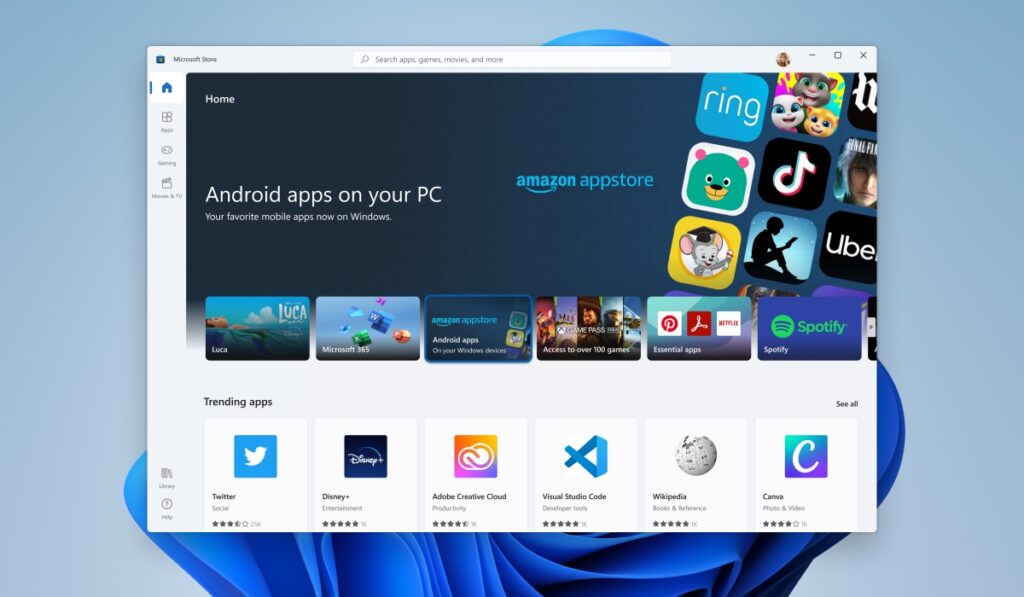
El primer paso es instalar Amazon Appstore desde la tienda de aplicaciones del Windows 11, seguido por un proceso de configuración sencillo y la propia aplicación te lo explica en 3 pasos: configura, descarga y reinicia. Con esta herramienta instalada, podrás buscar e instalar aplicaciones de Android, aunque se limita a las que están disponibles desde su propio catálogo.
Instala APK de Android en Windows 11
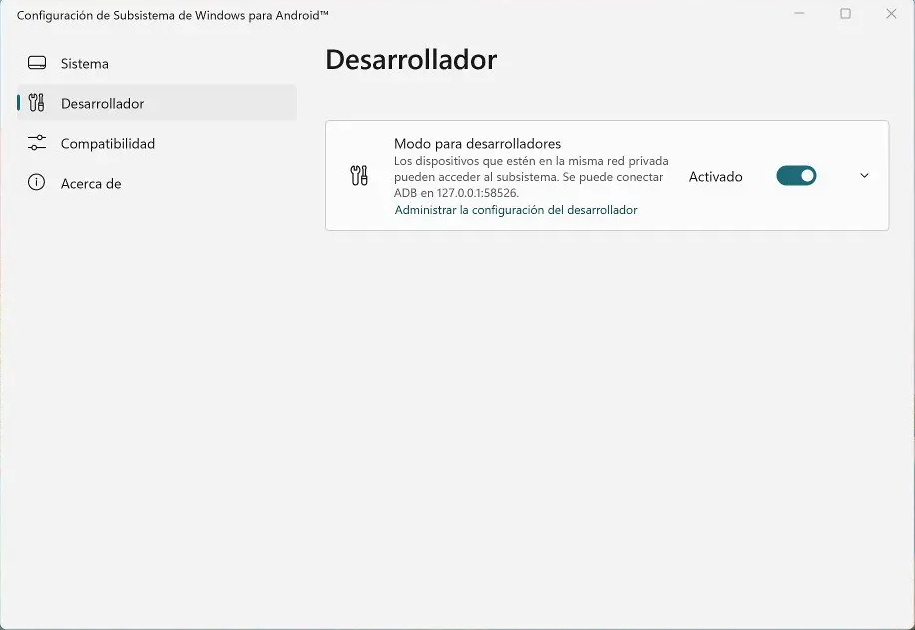
Ahora busca la Configuración de Subsistema de Windows para Android desde el menú de inicio de Windows y elige la pestaña de Desarrollador. Una vez activado el modo desarrollador, procedes a descargar el archivo APK que necesitas. Para ellos existen páginas como APKMirror.
En este punto necesitas un instalador de APKs que haga uso del subsistema de Android en Windows. Puedes ver muchos disponibles, pero personalmente elegimos utilizar uno llamado APK Installer on WSA. Se trata de un programa de código abierto, que consigues desde la tienda de Microsoft.
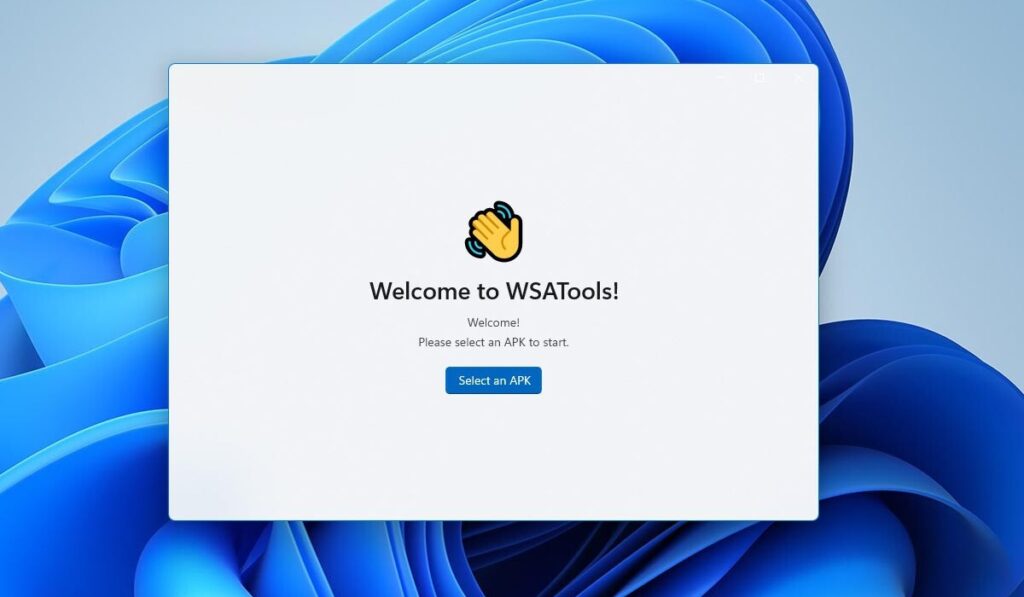
El instalador permite elegir y abrir el archivo APK que quieres instalar, para cargarlo en Windows 11. Aunque el proceso es automático, necesitas conceder permiso de depuración en la configuración del subsistema de Windows. Una vez que hagas hecho esto, se instalará la aplicación de Android en Windows 11 y puedes ejecutarla desde la Amazon Appstore.















